用分析加速你的gui
我敢打赌大多数使用MATLAB分析器的人都是通过分析器UI顶部的“运行此代码”框来运行他们的代码的。当您这样做时,只对该函数调用进行分析,并且立即返回数据。这对于测试脚本或函数很好,但是当您为GUI函数执行此操作时,您将只分析GUI的设置。除非加载它需要很长时间,否则这通常不如分析与GUI关联的回调有用。
为了分析GUI的回调,你需要在执行有趣的工作之前从命令行启动Profiler,使用命令:
配置文件在
一旦分析器开始运行,您就可以与GUI交互以运行它的回调。然后,当你准备停止分析并查看结果时,执行命令:
配置文件查看器
在下面的例子中,我使用GUIDE的“带轴和菜单的GUI”模板创建了一个新的GUI。

然后我从Desktop -> Profiler菜单中打开分析器。你可以看到当我运行"profile_gui函数,在设置GUI时所涉及的所有函数调用都会被列出。特别是在顶部是GUIDE的辅助函数gui_mainfcn我的函数profile_gui.

整个过程大约花了1/4秒,所以可能不值得优化。相反,让我们看看当“Update”按钮的回调运行时会发生什么。为此,我输入了"剖面上然后启动GUI。然后我按了几下按钮,接着是一声“概要文件查看器从这个角度我们可以看到profile_gui而且gui_mainfcn同样,也是我的pushbutton1_Callback一些通过回调调用的函数。根据“Calls”一栏,你可以看到我按了7次按钮。有趣的是,您可以看到main函数被调用了12次。这是因为GUIDE GUI为其各种回调和设置例程回调自身。

从顶部的分析器页面,我们可以进入回调函数本身。从时间折线图中,我们可以看出,即使它叫酒吧只有一次,它是运行时间最长的命令。第二长的命令是冲浪但从电话栏,你可以看到我运行了四次。

在Profiler屏幕的底部,通过按时间或调用次数查看代码,我们可以查看覆盖在代码顶部的相同信息。第一个屏幕截图是按相对时间量突出显示的代码,第二个屏幕截图是按调用的相对数量突出显示的代码。


如果我的代码需要更长的时间,我将使用这些信息来提高它的性能。比如,如果结果是那样酒吧调用了很多次,我可能会缓存结果(因为数据不会改变)。
- 类别:
- 调试,
- MATLAB GUI,
- 分析器,
- 编程














 克利夫角:克利夫莫勒的数学和计算
克利夫角:克利夫莫勒的数学和计算 MATLAB博客
MATLAB博客 用MATLAB进行图像处理
用MATLAB进行图像处理 Simulin万博1manbetxk上的Guy
Simulin万博1manbetxk上的Guy 人工智能
人工智能 开发区域
开发区域 Stuart的MATLAB视频
Stuart的MATLAB视频 头条新闻背后
头条新闻背后 本周文件交换选择
本周文件交换选择 汉斯谈物联网
汉斯谈物联网 学生休息室
学生休息室 MATLAB社区
MATLAB社区 Matlabユザコミュニティ
Matlabユザコミュニティ 创业公司、加速器和企业家
创业公司、加速器和企业家 自治系统
自治系统



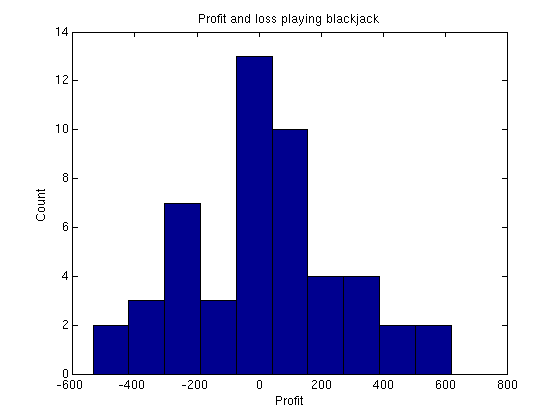

评论
如欲留言,请点击在这里登录您的MathWorks帐户或创建一个新帐户。